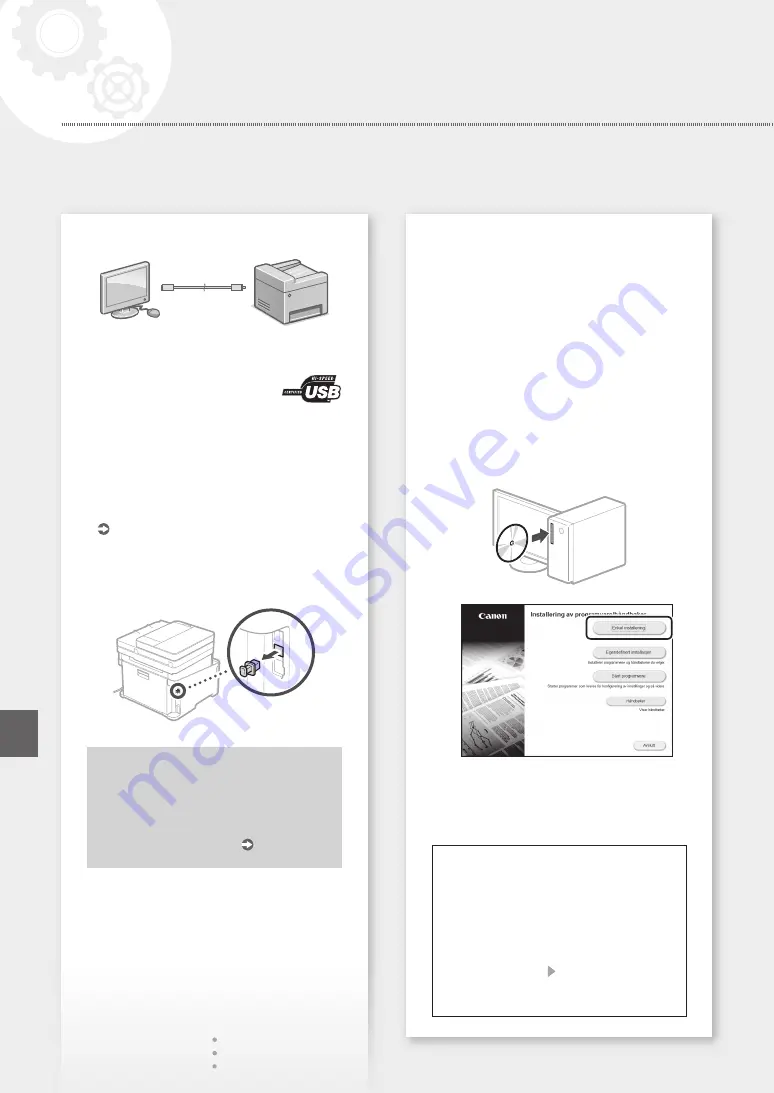
Koble til via USB
• Det følger ikke LAN-kabel med maskinen.
Ha en klar, hvis dette er nødvendig.
• Sjekk at USB-kabelen du bruker
har følgende merke.
• Ikke koble til USB-kabelen før du installerer
driveren. Hvis du allerede har gjort dette, kobler
du USB-kabelen fra datamaskinen, lukker
dialogboksen og utfører følgende prosedyre fra
trinn 1.
1.
Installer driver og programvare.
"Installere programvaren" på side 54
• Når skjermbildet for tilkobling av USB-kabelen
til maskinen vises, tar du av hetten som dekker
til USB-porten.
Nå er du ferdig med å konfigurere de
første innstillingene.
Hvis maskinen leveres med faksfunksjon,
går du videre til å konfigurere
faksinnstillingene. side 55
Installere programvaren
• Fremgangsmåten som er beskrevet her gjelder kun
når datamaskinen kjører Windows. Se veiledningen
for driveren hvis du trenger mer informasjon om
fremgangsmåten for programvareinstallasjon.
• Se veiledningen for driveren hvis du trenger
informasjon om installasjon når datamaskinen
kjører et Mac-operativsystem.
• Det kan hende at maskinen ikke leveres med
driver for installasjon på Mac, avhengig av når
den ble kjøpt. Nye drivere lastes etterhvert opp
til Canons nettsted, slik at du kan laste ned de
nyeste og bruke dem.
1.
2.
Hvis ikke skjermen vises slik den skal, må
du sette DVDen inn på nytt eller søke etter
"D:\MInst.exe" i Windows (dette antar at "D:"
er navnet på DVD-stasjonen).
Bruke skanneren på en praktisk måte
Konfigurering av nettverksinnstillinger med
verktøyet for Innstilling av send-funksjonen, lar
deg sende skannede originaler direkte i e-post
eller med I-faks, eller lagre dem i en delt mappe
på FTP-serveren.
På skjermbildet som vises i trinn 2, velger du
[Start programvare] [Innstillingsverktøy for
sendefunksjon] når du vil starte verktøyet for
innstilling av send-funksjon.
54
Konfigurere maskinen
Hurtigoppsett
No
Summary of Contents for MF635Cx Series
Page 5: ...1 2 3 4 5 6 5 Quick Setup...
Page 6: ...Up to here 7 8 9 Attach the handset optional 10 11 6 Installation of the Machine Quick Setup...
Page 40: ...Application Library MF635Cx Application Library 1 2 3 4 5 LAN USB 1 40 El...
Page 41: ...2 3 SSID WPS 4 1 OK 2 SSID 3 4 SSID 5 WEP 6 IP 5 42 43 LAN 1 2 3 IP IP IP 4 42 43 41 El...
Page 43: ...1 2 3 02 02 2017 10 00AM CANON 123XXXXXXX FAX 0001 4 5 A B C 6 7 A4 5 6 156 43 El...
Page 64: ...Application Library MF635Cx Application Library 1 2 3 4 5 USB 1 64 Ru...
Page 65: ...2 3 SSID WPS 4 1 OK 2 SSID 3 4 SSID 5 WEP 6 IP 5 66 67 1 2 3 IP IP IP 4 66 67 65 Ru...
Page 67: ...1 2 3 02 02 2017 10 00AM CANON 123XXXXXXX FAX 0001 4 5 A B C 6 7 A4 5 6 216 67 Ru...
Page 68: ...Application Library MF635Cx Application Library 1 2 3 4 PIN 5 Yes USB No 1 68 Uk...
Page 72: ...72...
Page 83: ...83...
Page 154: ...154 MF635Cx 1 2 3 4 USB email MF Scan Utility El...
Page 155: ...1 2 3 4 5 N 1 2 1 1 2 3 4 5 1 2 3 4 5 6 OK 7 OK 2 N 1 155 El...
Page 156: ...1 2 3 4 5 6 1 2 3 4 156 El...
Page 158: ...El PSTN LAN LAN 50 LAN Canon 2 3 000 3 000 Canon Canon Canon 158...
Page 159: ...El USB 3 USB 3 Canon 159...
Page 214: ...214 MF635Cx 1 2 3 4 USB MF Scan Utility Ru...
Page 215: ...1 2 3 4 5 N 1 2 1 1 2 3 4 5 1 2 3 4 5 6 OK 7 OK 2 N 1 215 Ru...
Page 216: ...1 2 3 4 5 6 1 2 3 4 216 Ru...
Page 218: ...3000 3 000 IP 50 Canon Canon Canon Canon 218 Ru...
Page 219: ...USB 3 USB 3 Canon 219 Ru...
Page 224: ...224 MF635Cx 1 2 Scan 3 4 Start B W Start Color Start USB MF Scan Utility Uk...
Page 225: ...1 2 Copy 3 4 5 B W Start Color Start 1 1 2 Fax 3 4 5 Start 1 2 3 4 5 6 7 1 225 Uk...
Page 226: ...Paper Settings 1 2 3 4 5 6 1 2 3 4 226 Uk...
Page 228: ...Uk PSTN 50 Canon 2 3000 3000 Canon Canon Canon 228...
Page 230: ...Uk v1602_00_uk UA a 230...
Page 234: ...234...
Page 235: ...235...
















































